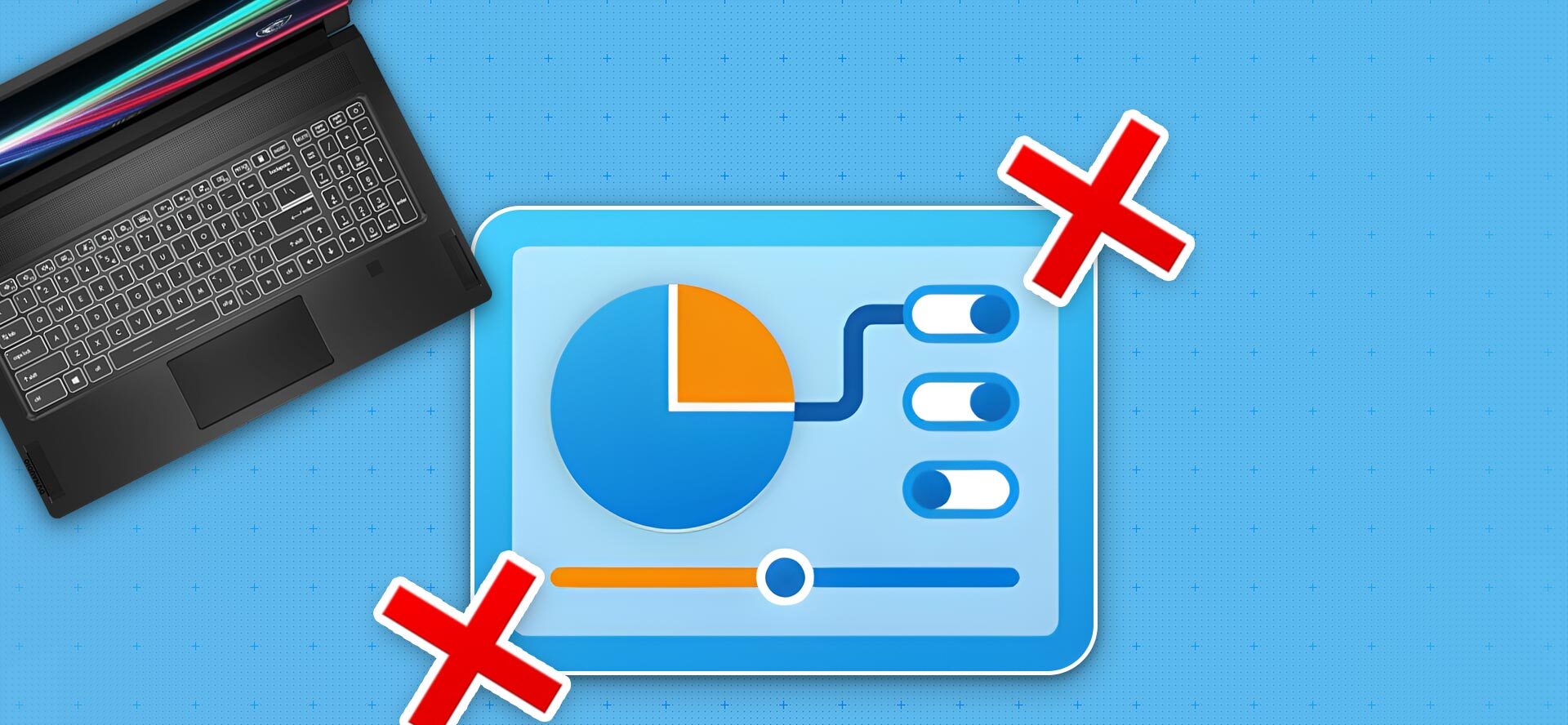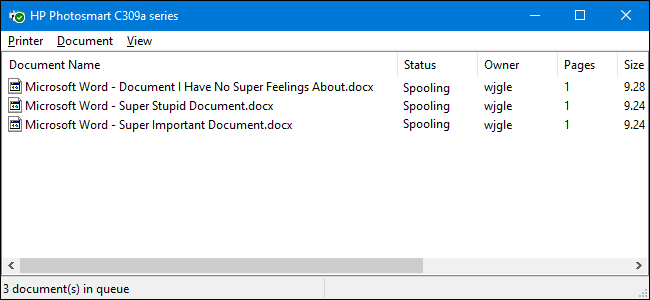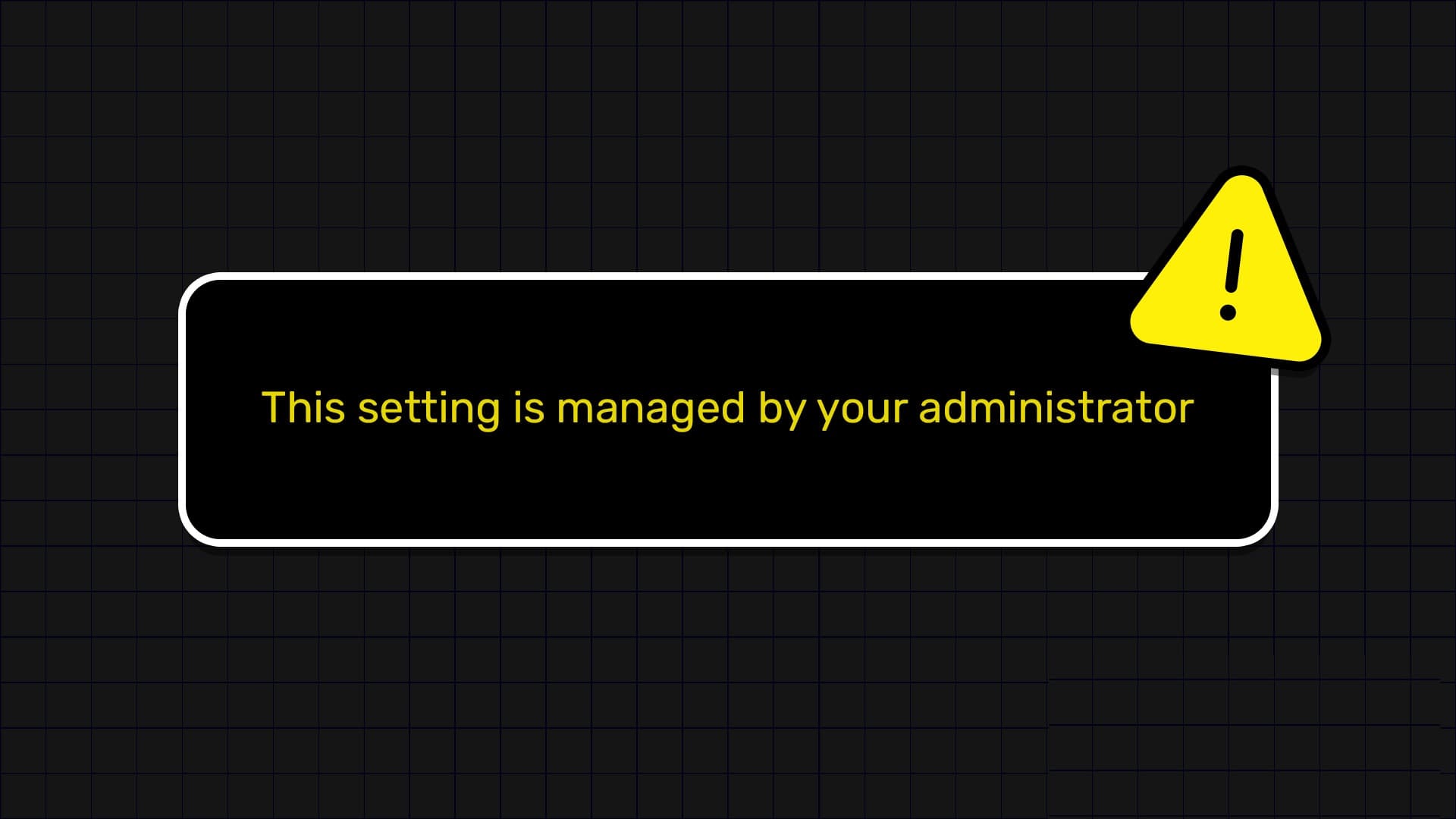Alors que Microsoft ajoute rapidement de nouvelles fonctionnalités à Teams, l'entreprise n'a pas réussi à se concentrer sur l'essentiel. Pour beaucoup, certaines fonctionnalités de base de Teams, comme Partager l'écran وProcessus d'inscription à l'entrée La fiabilité de L'application, Off. L'application reste souvent bloquée au milieu des conversations. Si vous rencontrez la même chose, il est temps de réparer Microsoft Teams qui continue de planter sous Windows 10 et Windows 11.
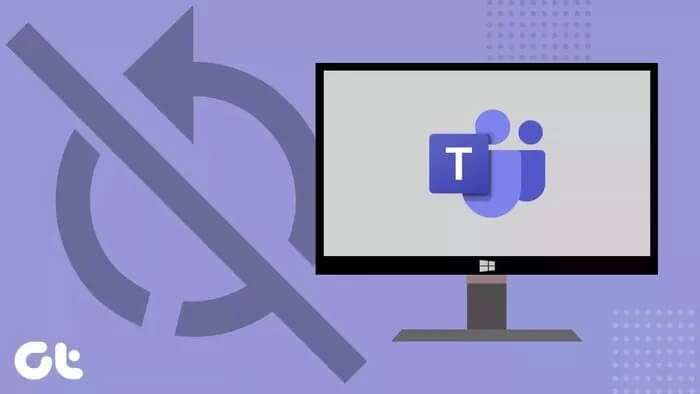
Microsoft souhaite considérer Teams comme la solution numérique complète pour votre espace de travail physique au bureau. À certains égards, il a atteint avec succès l'objectif avec ses fonctions de collaboration et de vidéo. Des bugs comme le plantage de Teams peuvent vous laisser de mauvaise humeur. Résolvons le problème une fois pour toutes.
1. Fermez l'application MICROSOFT TEAMS
Pour vous offrir une expérience transparente dès votre inscription Entrée sur PC, Microsoft ouvre automatiquement l'application et les services Teams en arrière-plan. Cela peut souvent faire planter L'application sur votre PC. Vous devez utiliser le gestionnaire de tâches et fermer complètement l'application Teams.
Étape 1: Appuyez sur la touche Windows et ouvrez le menu Démarrer.
Étape 2: Recherchez le gestionnaire de tâches et appuyez sur la touche Entrée.
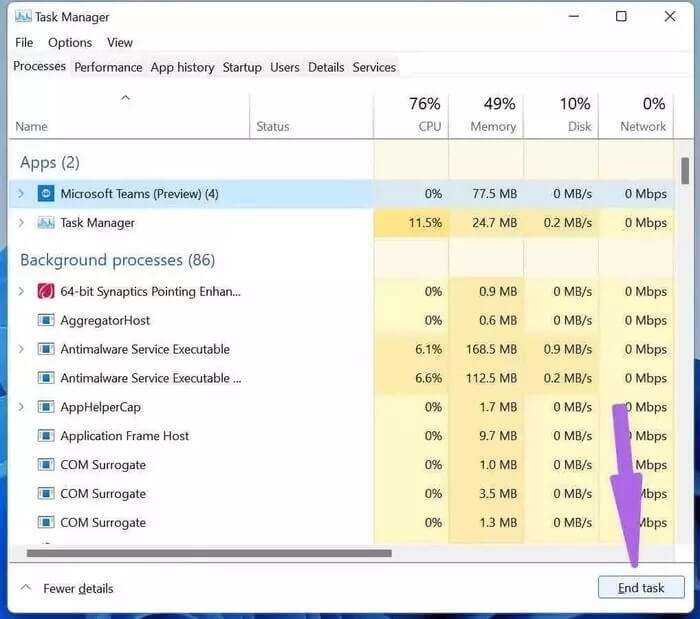
Étape 3: Dans le Gestionnaire des tâches, cliquez sur Microsoft Teams et appuyez sur le bouton Fin de la tâche en bas.
2. Exécutez WINDOWS STORE APPS POUR RÉSOUDRE LES PROBLÈMES
Microsoft propose des dépanneurs pour identifier les problèmes et résoudre la plupart d'entre eux automatiquement. Suivez les étapes ci-dessous pour exécuter l'utilitaire de résolution des problèmes des applications Windows Store sur votre PC.
Étape 1: Ouvrez l'application Paramètres sous Windows (utilisez les touches Windows + I).
Étape 2: Accédez au menu Système > Dépannage.
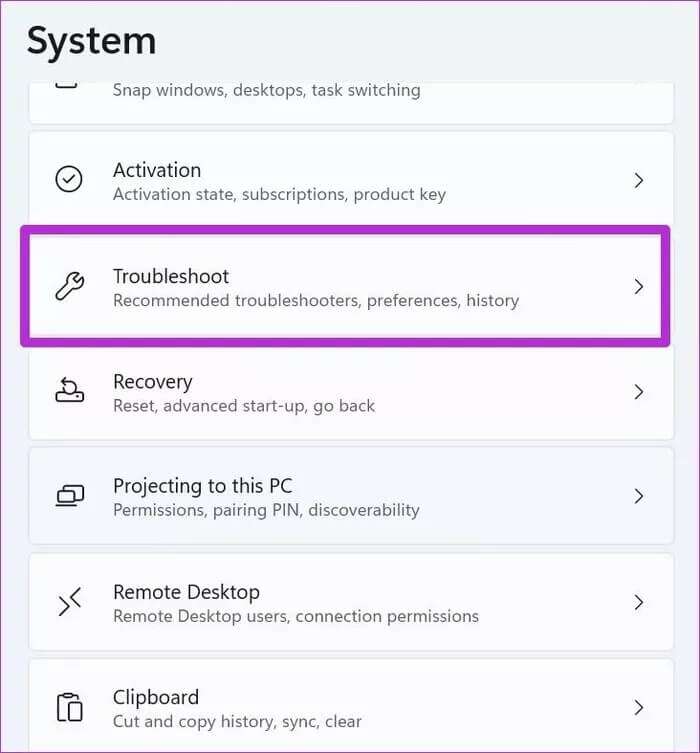
Étape 3: Cliquez sur Autres utilitaires de résolution des problèmes.
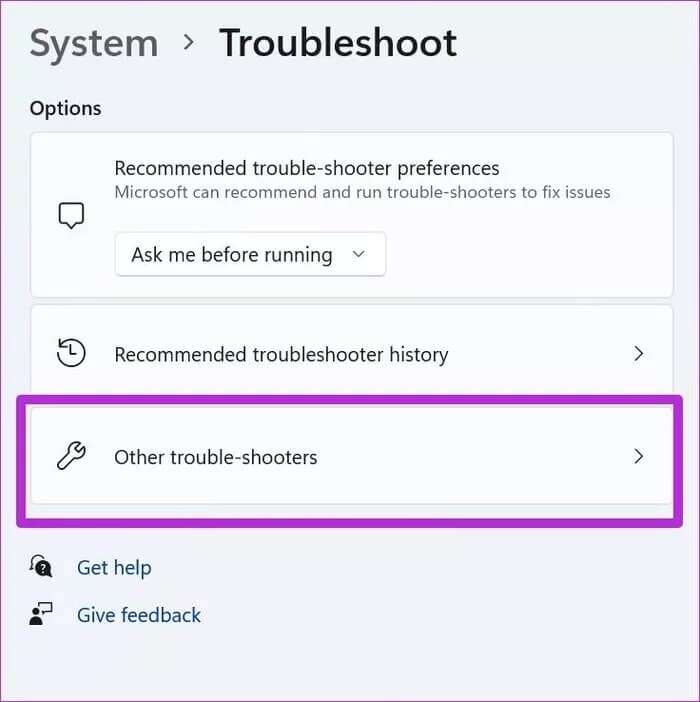
Étape 4: Faites défiler vers le bas et recherchez les applications Windows Store dans la liste.
Étape 5: Cliquez sur le bouton Exécuter et laissez Windows résoudre le problème avec Microsoft Teams.
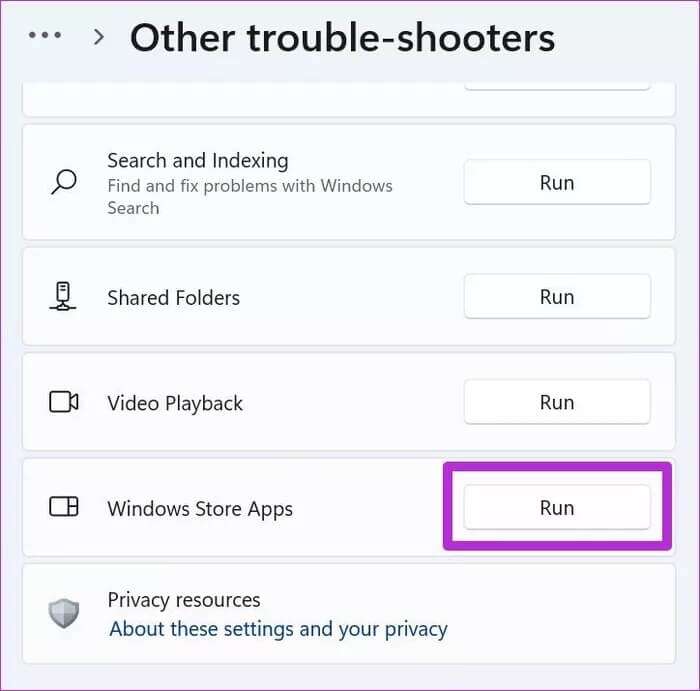
3. Vérifiez les serveurs Microsoft Teams
Vous pouvez visiter Downdetector et rechercher des équipes pour vérifier s'il y a un problème avec les serveurs. Si le problème est du côté de Microsoft, vous verrez d'autres utilisateurs de Teams signaler la même chose.
Dans ce cas, vous ne pourrez pas dépasser l'écran de démarrage Teams.
4. Réparer les équipes Microsoft
Windows vous permet de réparer les applications installées à partir du menu Paramètres. Avec cela, Windows trouvera tous les problèmes liés à l'application et résoudra le problème de plantage de Teams sur Windows 10 ou Windows 11.
Étape 1: Ouvrez les paramètres Windows.
Étape 2: Cliquez sur Applications et sélectionnez la liste des applications et fonctionnalités.
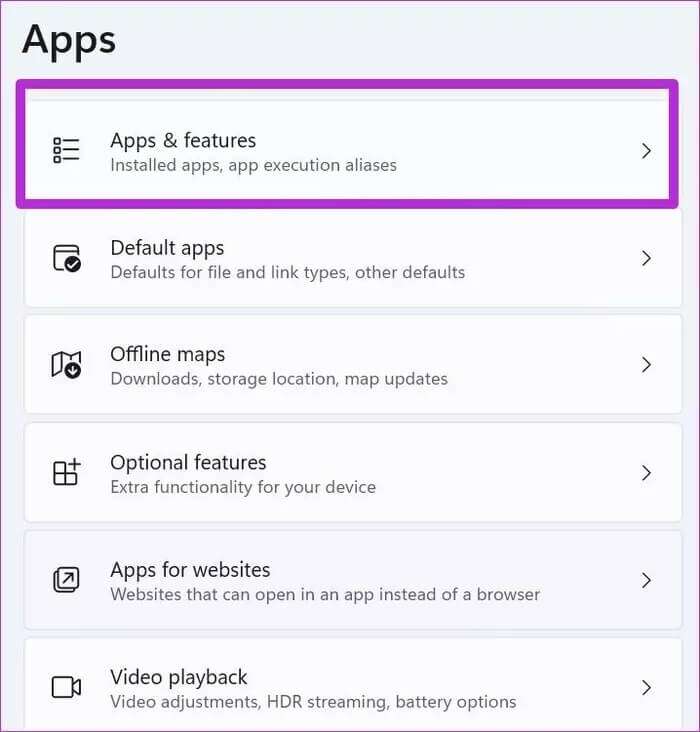
Étape 3: Faites défiler jusqu'à Microsoft Teams et ouvrez les options avancées.
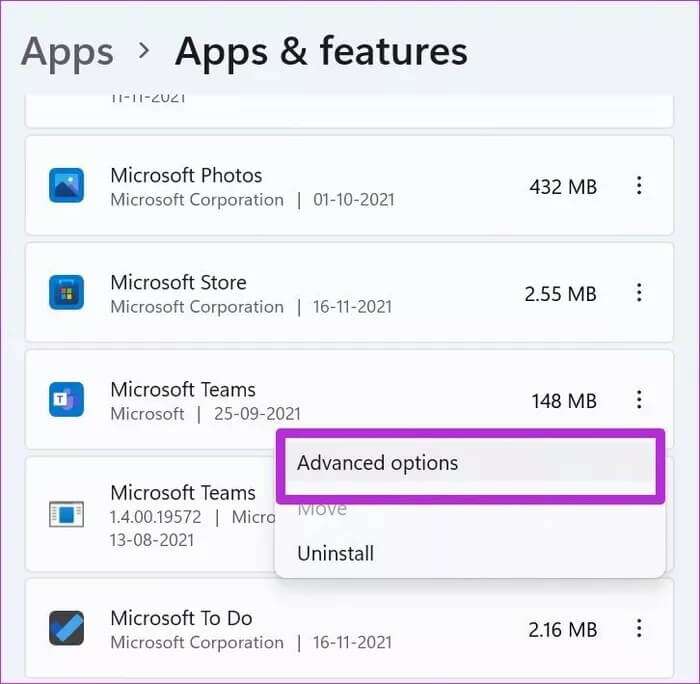
Étape 4: Cliquez sur Réparer dans le menu suivant.
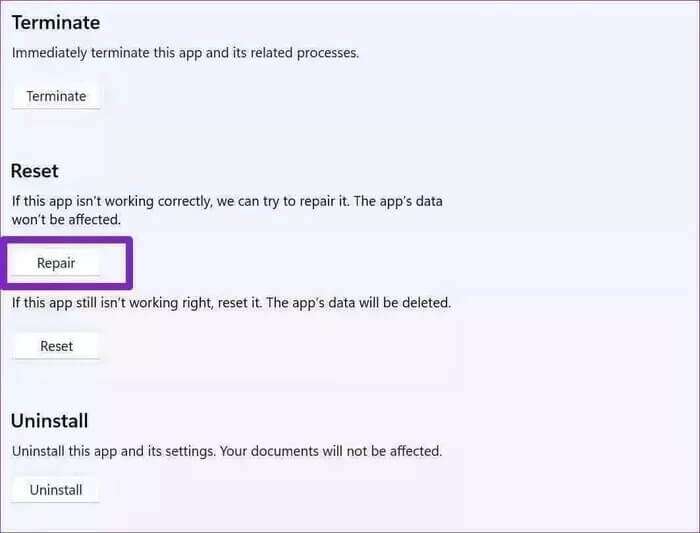
Microsoft exécutera l'outil de réparation par défaut et résoudra le problème de plantage.
5. Effacer le cache de Microsoft Teams
Semblable à d'autres applications sur Windows, Microsoft Teams collecte les données de cache en arrière-plan. De cette façon, vous pouvez ouvrir rapidement des conversations et des canaux Teams.
Des données de cache corrompues dans Microsoft Teams peuvent entraîner le blocage de l'application sous Windows. Pour cela, vous devrez vider le cache de Microsoft Teams. Voici comment.
Étape 1: Appuyez sur les touches Windows + R et ouvrez le menu de démarrage.
Étape 2: Tapez %appdata% MicrosoftTeams et appuyez sur Entrée.
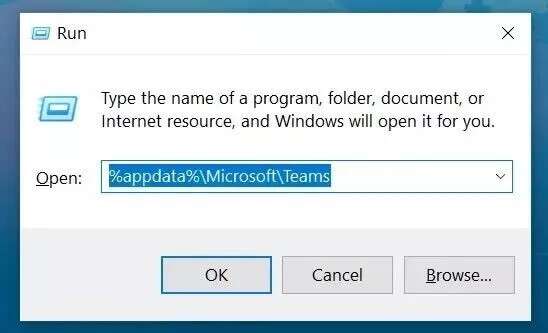
Étape 3: Un gestionnaire de fichiers s'ouvrira avec des fichiers Microsoft Teams temporaires.
Étape 4: Sélectionnez tous les dossiers et supprimez-les de l'ordinateur.
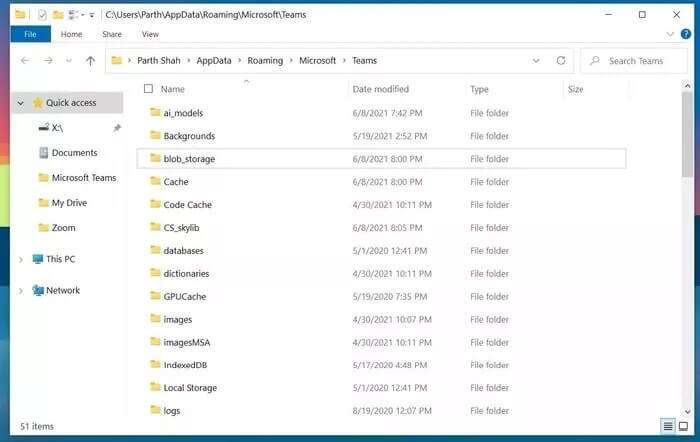
Redémarrez votre ordinateur et démarrez Microsoft Teams. Il ne plantera pas maintenant.
6. Réinitialiser les équipes Microsoft
La réinitialisation de l'application vous déconnectera de Teams et vous devrez tout configurer à partir de zéro. Dans le menu Teams avancé, vous pouvez réinitialiser Microsoft Teams.
Étape 1: Ouvrez les paramètres Microsoft Teams et accédez au menu Applications.
Étape 2: Sélectionnez Applications et fonctionnalités et recherchez Microsoft Teams dans la liste.
Étape 3: Cliquez sur le bouton plus et sélectionnez les options avancées.
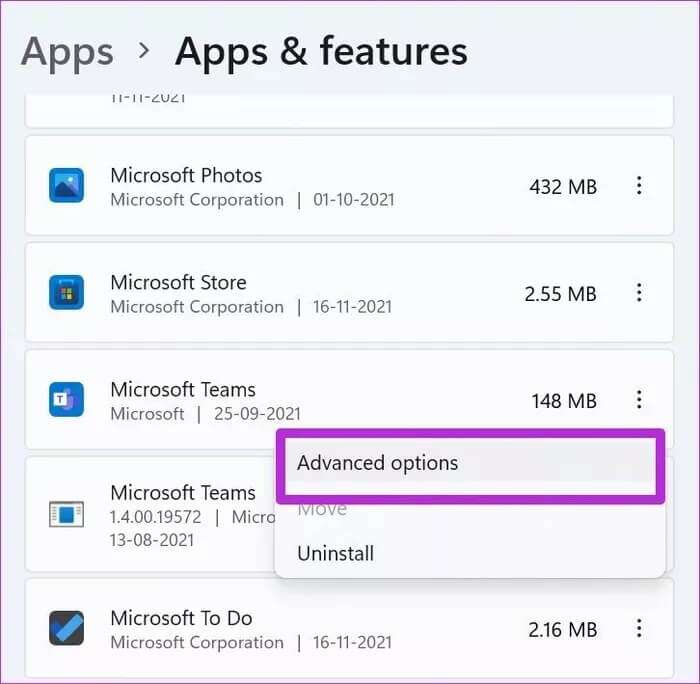
Étape 4: Sélectionnez le bouton de réinitialisation et Windows réinitialisera l'application Microsoft Teams.
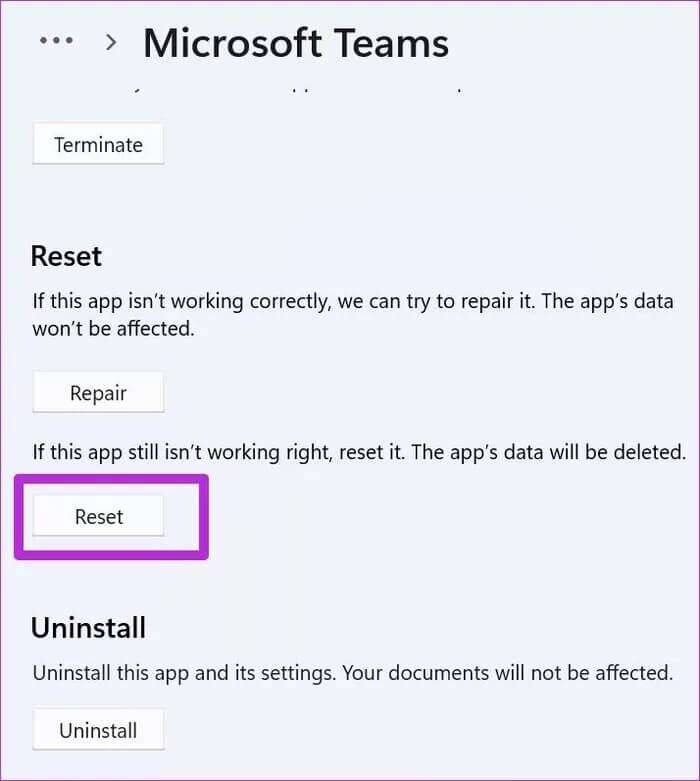
Ouvrez Microsoft Teams, enregistrez Entrée avec les détails de votre compte et démarrez vos réunions sans aucun problème.
7. Mettre à jour les équipes Microsoft
Microsoft distribue le logiciel Teams à partir du Web. Si vous utilisez une ancienne version de Teams, cela peut entraîner le blocage du logiciel sous Windows.
Il existe une option pour mettre à jour Microsoft Teams à partir de l'application elle-même. Mais parce que L'application plante, vous ne pourrez peut-être pas accéder à la fonction de mise à jour.
Vous pouvez visiter le site Web de Microsoft Teams pour télécharger la dernière version de l'application.
Télécharger les équipes Microsoft
Faites votre travail dans Microsoft Teams
Si vous êtes pressé, vous pouvez choisir la version Web de Microsoft Teams et envoyer des messages et d'autres mises à jour. Cependant, rien ne vaut l'expérience originale de L'application sous Windows. Nous vous recommandons fortement de suivre les étapes ci-dessus pour réparer Microsoft Teams qui continue de planter sous Windows 10 et Windows 11.